Chociaż zamknięcie pokrywy komputera MacBook lub wyłączenie go może być prostszym sposobem na uśpienie go lub zakończenie sesji, istnieją sposoby na bezczynne zwiększenie wydajności, pozostawiając laptopa działającego w tle z wyłączonym wyświetlaczem.
jak zabezpieczyć laptopa przed przegrzaniem
Tutaj nauczymy Cię, jak wyłączyć wyświetlacz MacBooka bez usypiania systemu, ale wcześniej omówmy, dlaczego warto to zrobić w pierwszej kolejności.
MAKEUSEOF WIDEO DNIA
Dlaczego miałbyś wyłączać ekran MacBooka?

Pierwszym i najważniejszym powodem, dla którego może być konieczne wyłączenie ekranu MacBooka, jest prywatność. Z dala od wspólnego stołu, aby niedługo odwiedzić łazienkę? Wyłącz ekran i pozostaw procesy działające w tle, aby nikt nie mógł rzucić okiem na Twoje poufne informacje.
Podczas gdy prywatność podkreśla wszystkie inne powody, drugim najważniejszym jest oszczędzanie baterii. Przyciemnianie ekranu jest niewątpliwie jednym z wielu sposoby na poprawę żywotności baterii MacBooka , więc wyobraź sobie, ile możesz zaoszczędzić, wyłączając ekran, gdy nie jest używany.
Ponadto możesz chcieć wyłączyć ekran podczas pobierania lub aktualizowania czegoś, co może chwilę potrwać. Chcesz się zdrzemnąć? Jesteś w kawiarni bez gniazdka w zasięgu wzroku? Następnie wyłącz ekran, jeśli go nie potrzebujesz.
Wiemy też, jak to jest uruchamiać w tle procesy, takie jak skrypty lub muzyka, jednocześnie wykonując inne czynności z dala od komputera. Jest to szczególnie przydatne w przypadku niektórych zawodów, takich jak DJ-e i programiści.
Być może masz rozszerzenie przeglądarki agresywnie skanujące sklep Nike w poszukiwaniu pary butów, a gdy znajdzie słowo kluczowe, odtwarza dźwięk. Jeśli komputer jest wyłączony lub uśpiony, ta opcja nie będzie już dostępna.
Jeśli jednak nie masz nic przeciwko włączeniu ekranu, ale nadal chcesz zatrzymać MacBooka przed uśpieniem, możesz przeczytać nasz przewodnik zapobieganie usypianiu komputera Mac .
1. Wyłącz ekran MacBooka za pomocą przycisków klawiatury
Najprostszym sposobem na wyłączenie ekranu MacBooka za pomocą klawiatury jest po prostu zmniejszenie jasności na klawiaturze MacBooka, aż ekran zgaśnie. Przyciski jasności w lewym górnym rogu można rozpoznać po ich ikonach słońca. Przycisk do obniżania jasności ekranu ma krótsze promienie, a przycisk do zwiększania jasności ekranu ma dłuższe promienie.

Wyłączenie wyświetlacza w ten sposób spowoduje uśpienie komputera, chyba że włączysz Zapobiegaj automatycznemu usypianiu Maca, gdy wyświetlacz jest wyłączony włącz Preferencje systemu > Bateria > Zasilacz . Sekcja Zasilacz w sekcji Bateria kontroluje zachowanie MacBooka po podłączeniu.
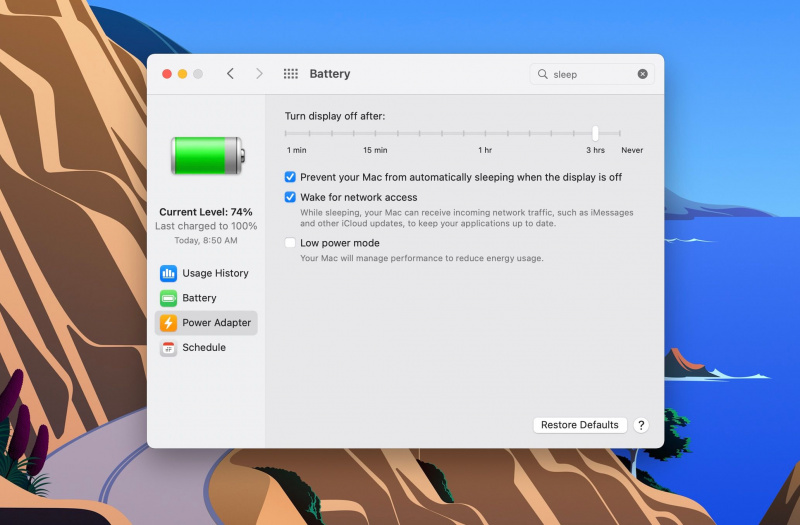
Przy zasilaniu bateryjnym należy nacisnąć przycisk Wyłącz wyświetlacz po suwak tak daleko, jak potrzebujesz. Jeśli zapomnisz tego zrobić, Twój komputer po pewnym czasie nadal będzie usypiał, a Twoje procesy mogą się zatrzymać. Możesz to zrobić, otwierając Preferencje systemu > Bateria , wybierając Bateria z lewego okienka i przesuwając suwak tak daleko, jak chcesz. Ustawienia tutaj kontrolują zachowanie MacBooka po odłączeniu.
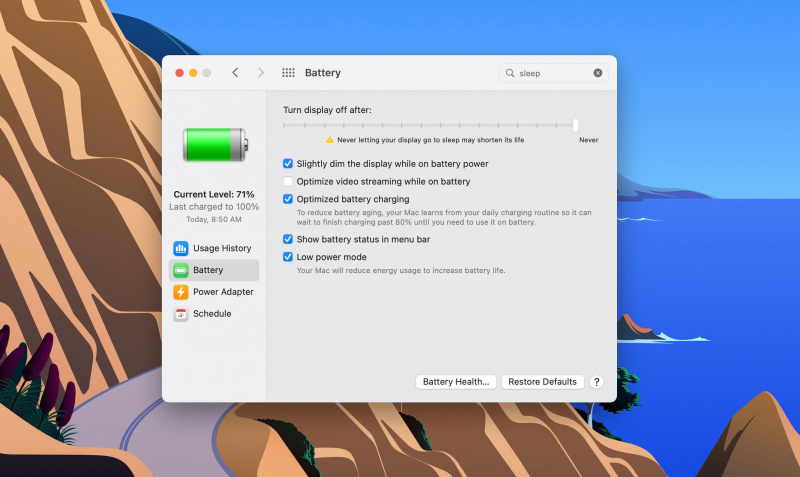
Jeśli przesuniesz suwak do Nigdy , nie zapomnij przywrócić go do ustawień domyślnych, ponieważ pozostawienie włączonego wyświetlacza zmniejszy czas działania MacBooka po odłączeniu.
